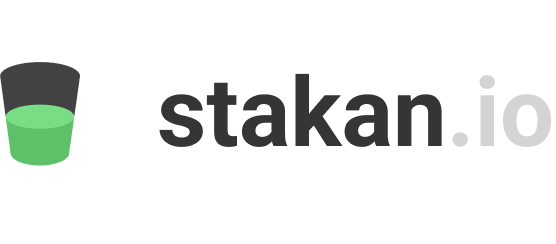Как использовать уведомления о цене в скринере stakan.io?
Узнайте как настроить ценовые уведомления на графике stakan.io, а также как получать их прямо в Telegram!

Ценовые уведомления это сообщения, которые ваш браузер или Telegram отправляет вам, когда цена актива достигла нужного уровня.
Зачем пользоваться ценовыми уведомлениями?
Не пропускай изменения цены и следи за ключевыми уровнями.
С помощью уведомлений, которые отправляются в течении нескольких секунд после изменения цены, вы никогда не пропустите рост интересующего вас актива. И сможете быстро отреагировать на это изменение в свою пользу.
Также многие следят за такими показателями как уровни поддержки и сопротивления. Уведомления могут помочь не упустить момент, когда цена приближается к этим уровням.
Можно мониторить несколько активов одновременно.
Многие трейдеры торгуют несколькими активами одновременно. Уведомления о цене позволяют удобно отслеживать множество активов без необходимости постоянно сидеть перед экраном или выводить по 15 графиков на один монитор.
Меньше сидишь за компьютером и ждешь уровня - меньше устаешь
Скальп-трейдинг требует высокой концентрации и быстрого реагирования. Уведомления могут снизить стресс и избавить от необходимости постоянно следить за рынком, что уменьшает усталость и повышает эффективность.
Также уведомления позволяют заниматься другими делами, пока на рынке тишина. И возвращаться к монитору только в тот момент, когда это действительно необходимо.
Как устроены уведомления в скринере stakan.io?
На данный момент у нас есть два типа уведомлений, браузерные и в Telegram.
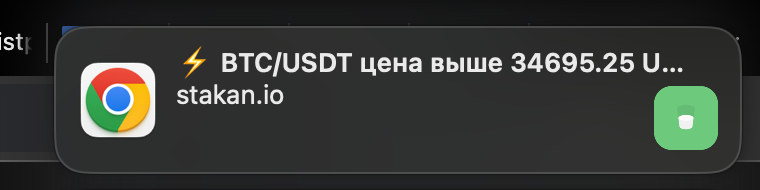

Уведомления можно настроить для любого инструмента, лимита на количество нет.
Чтобы начать пользоваться уведомлениями на stakan.io необходимо:
- зарегистрироваться на stakan.io
- оформить подписку на скринер
Для самых внимательных читателей блога мы сделали промокод 3DAYS. Этот промокод подарит вам 3 дня подписки и позволит протестировать уведомления самостоятельно. Форму активации промокода вы сможете найти в настройках вашего аккаунта.
Настройка уведомлений для Telegram
После регистрации и оплаты на странице скринера будет отображаться кнопка «Подключить уведомления в телеграме». Давайте нажмем ее.
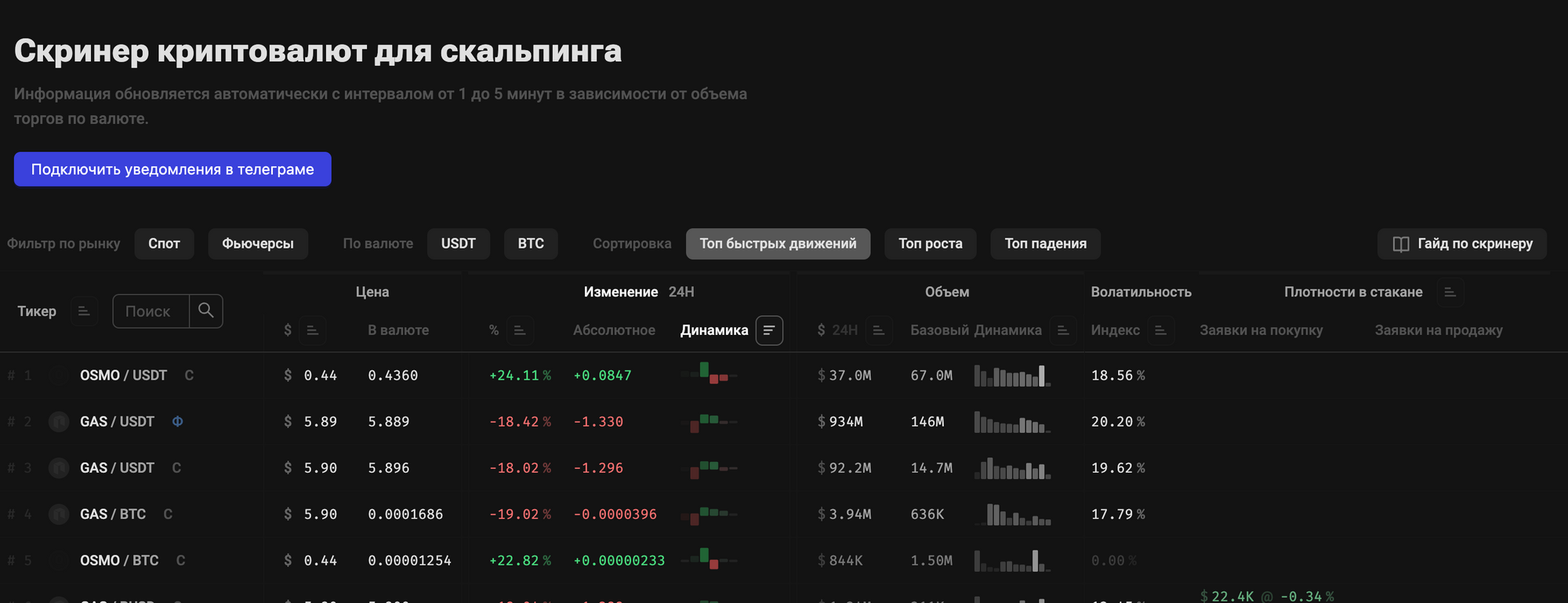
Откроется страница, которая предложит перейти в Telegram.
После подтверждения, перед вами откроется приложение Telegram, а в нем бот stakan.io
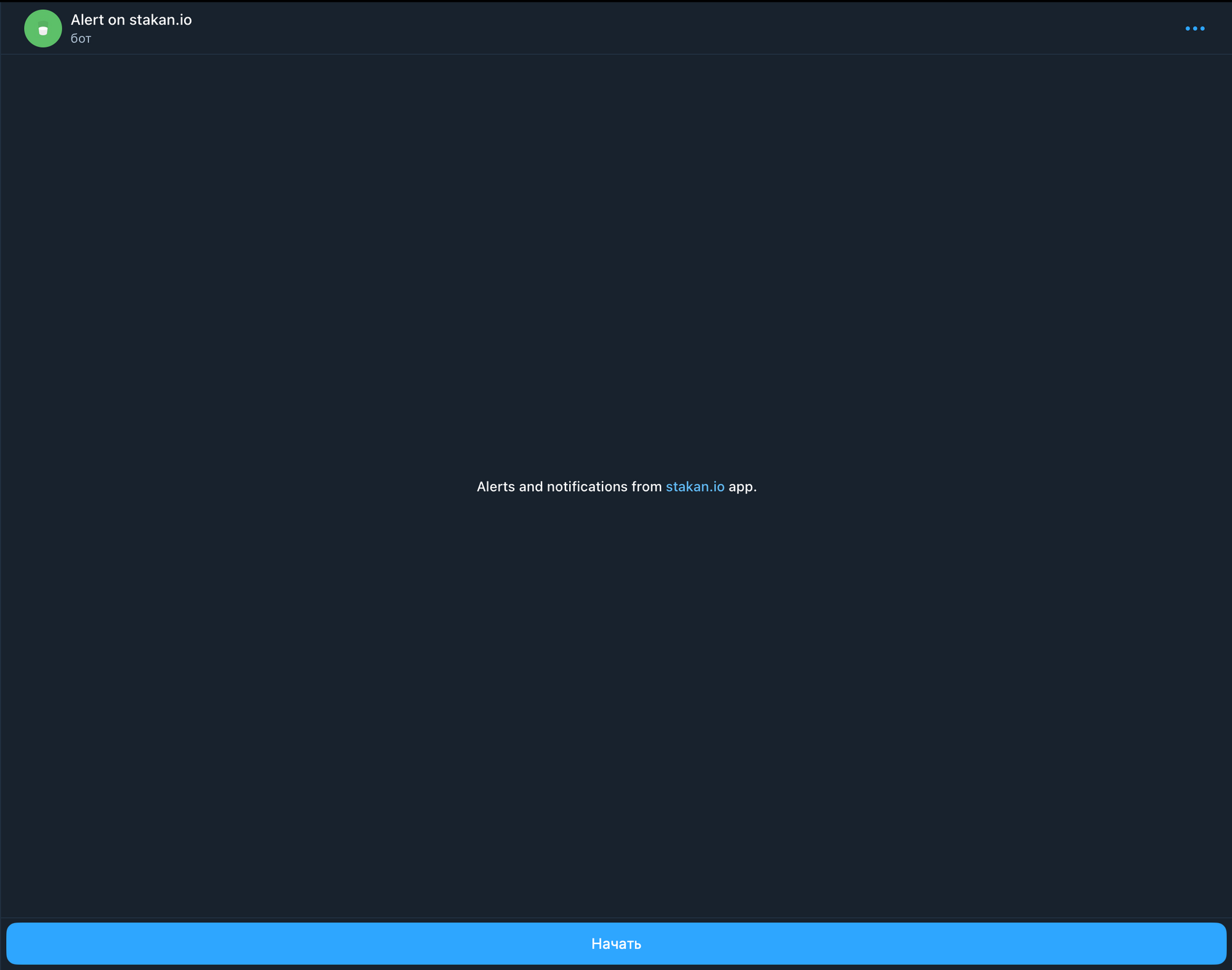
Нажмем на кнопку «Начать». Бот ответит сообщением, что все успешно и уведомления настроены.
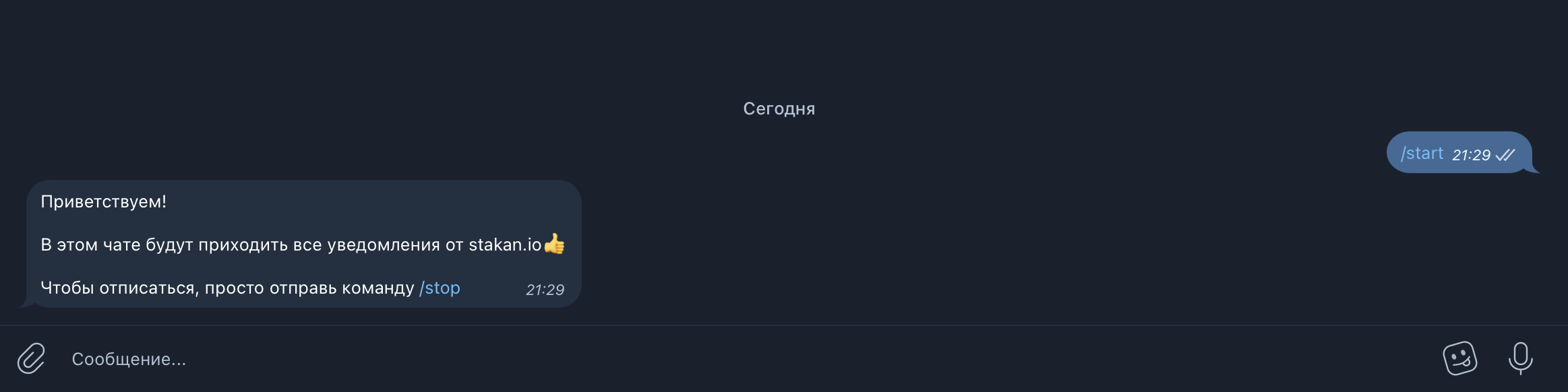
Если где-то в процессе настройки у вас возникли проблемы или вопросы - напишите нам в чат или в Telegram @stakan_owner.
Как поставить свое первое уведомление?
Давайте выберем инструмент за ценой которого нам было бы интересно следить.
Обратимся к классике и попробуем поставить алерт для BTC/USDT, для этого найдем ее в поиске.
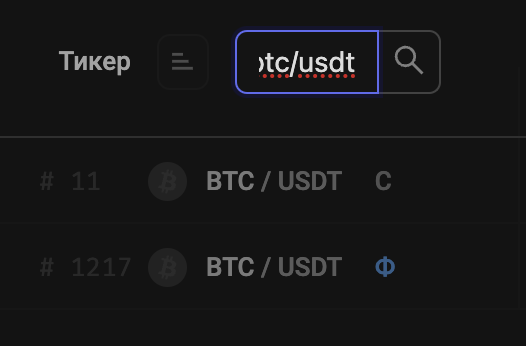
Далее кликнем на строчку BTC/USDT с буквой C - это откроет нам стакан и график для спотовой пары BTC/USDT.
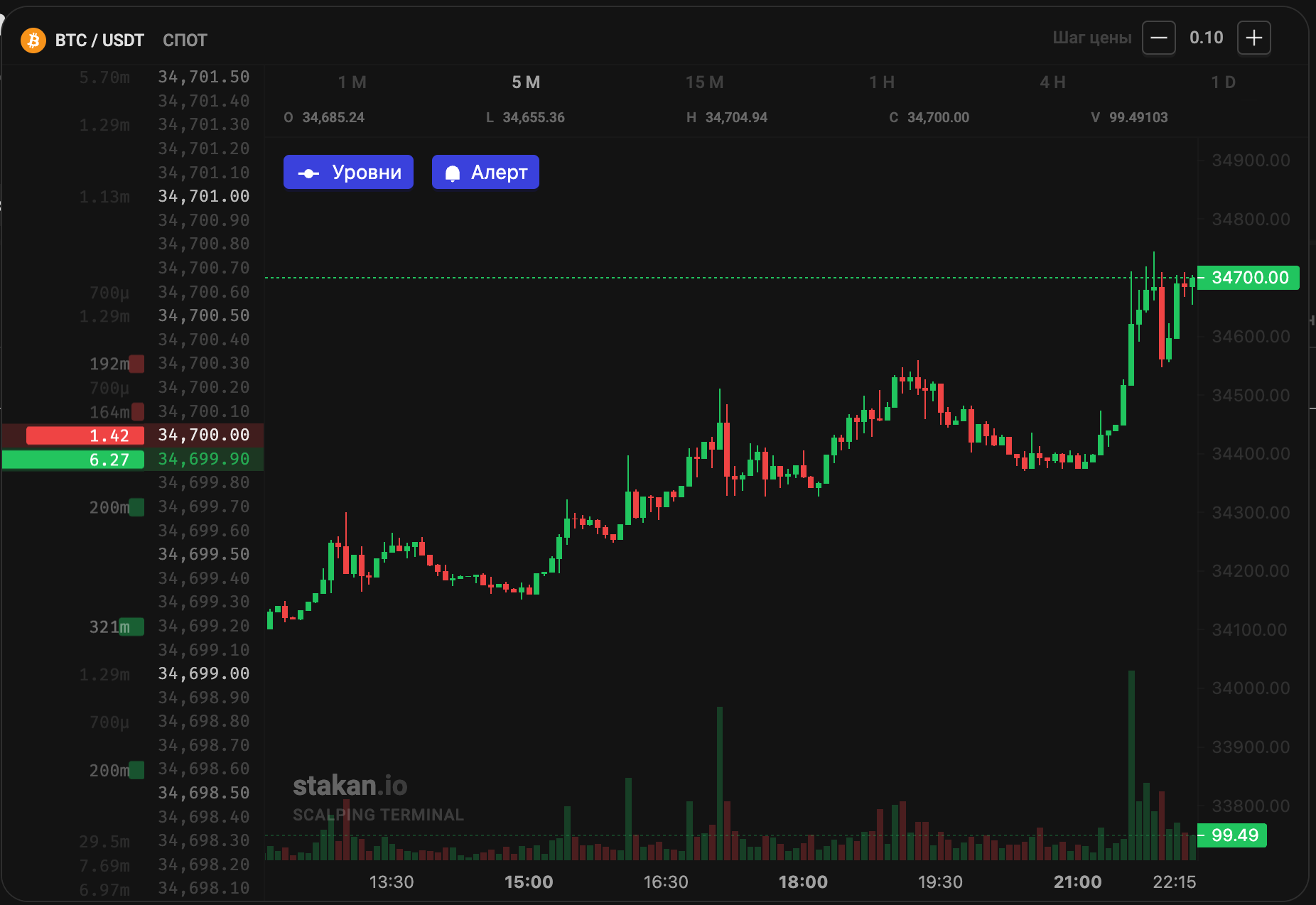
В открывшемся окне, нажмем на синюю кнопку «Алерт». На свечном графике появится синяя линия с точкой
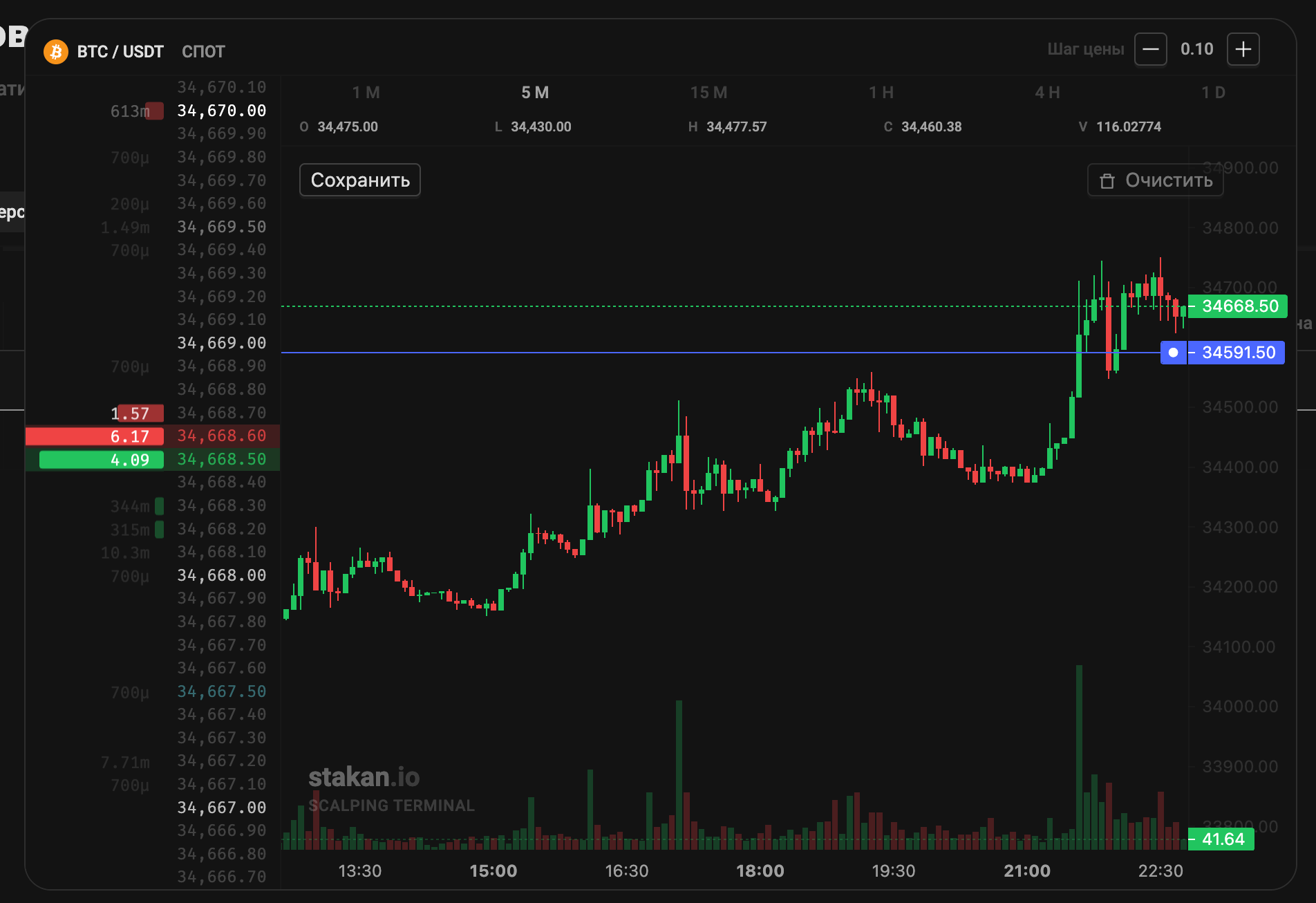
Двигая мышкой по графику мы перемещаем линию и уровень цены для которого выставляем алерт.
Установим алерт на 34695 и нажмем на кнопку «Сохранить» в левом верхнем углу.
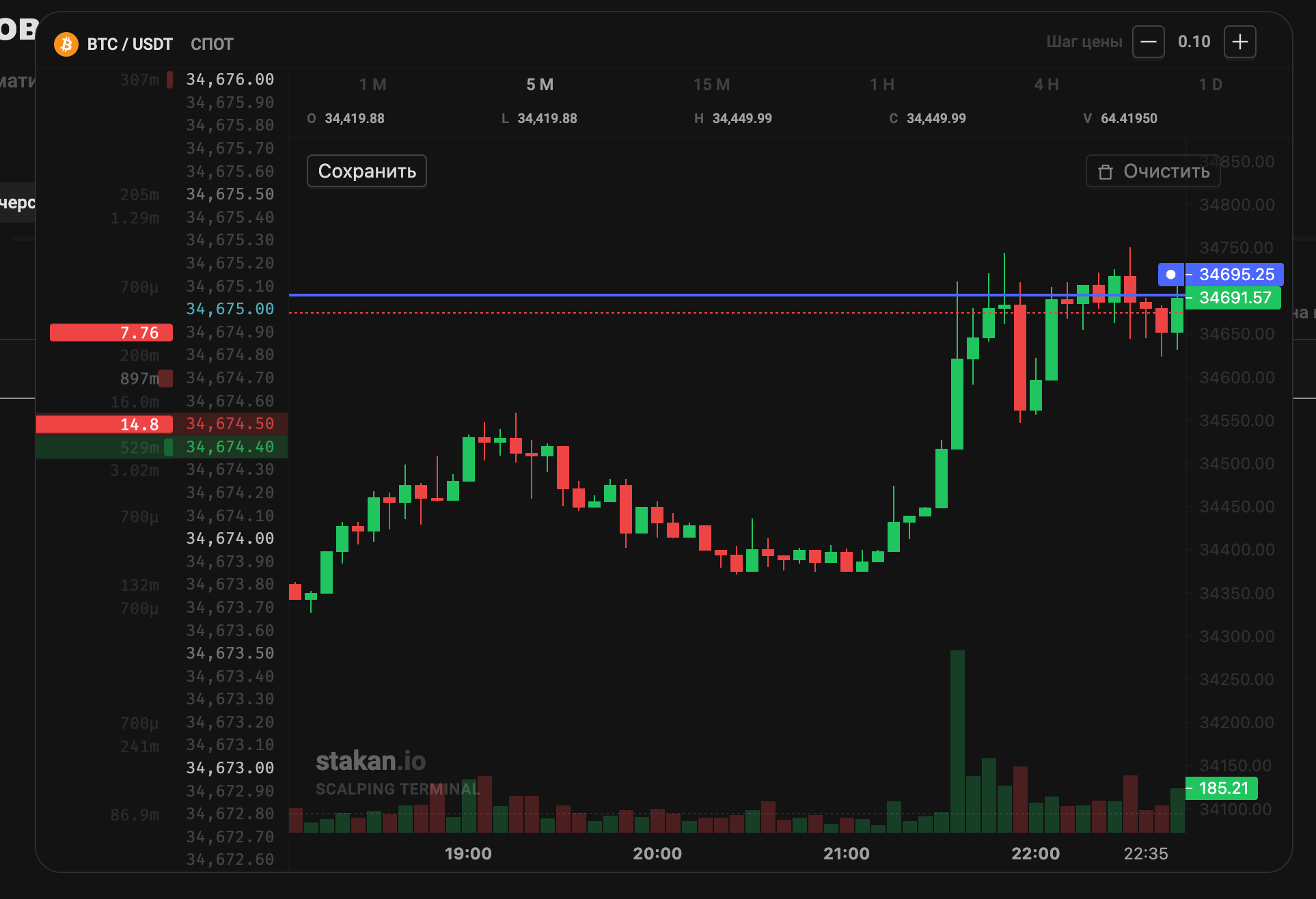
Поздравляю! Вы поставили свое первое уведомление на stakan.io
Уведомления не приходят, в чем может быть дело?
Для начала проверим разрешены ли у вас уведомления от stakan.io в настройках браузера. Сделать это очень просто. Для этого надо в вашем браузере кликнуть на иконку замочка рядом с адресной строкой.

Откроется окошко с настройками для сайта stakan.io
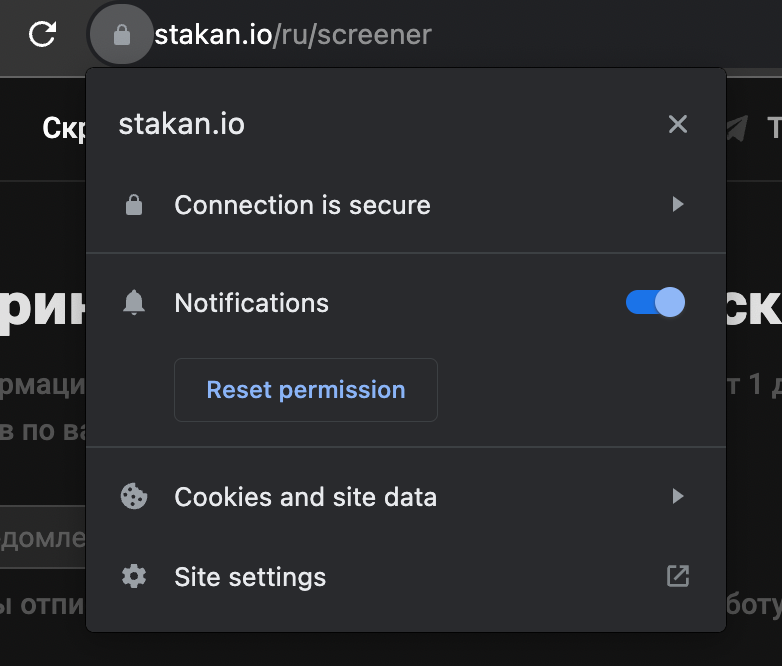
Необходимо убедиться, что тумблер с нотификациями включен для нашего сайта.
Другая частая проблема преследует пользователей MacOS. В их случае уведомления от браузера выключены в настройках системы. Чтобы включить их обратно необходимо:
- На Mac выберите меню Apple> «Системные настройки», в боковом меню затем нажмите «Уведомления».
- В разделе «Уведомления от приложений» справа нажмите приложение или веб-сайт, затем включите параметр «Допуск уведомлений».
Если шаги выше вам не помогли и уведомления все еще не присылаются - напишите нам в чат или в Telegram @stakan_owner.
Как посмотреть все активные уведомления?
Конечно, для этого необходимо перейти в Настройки - кликнув на шестеренку в правом верхнем углу сайта.

Откроется список ваших активных уведомлений.
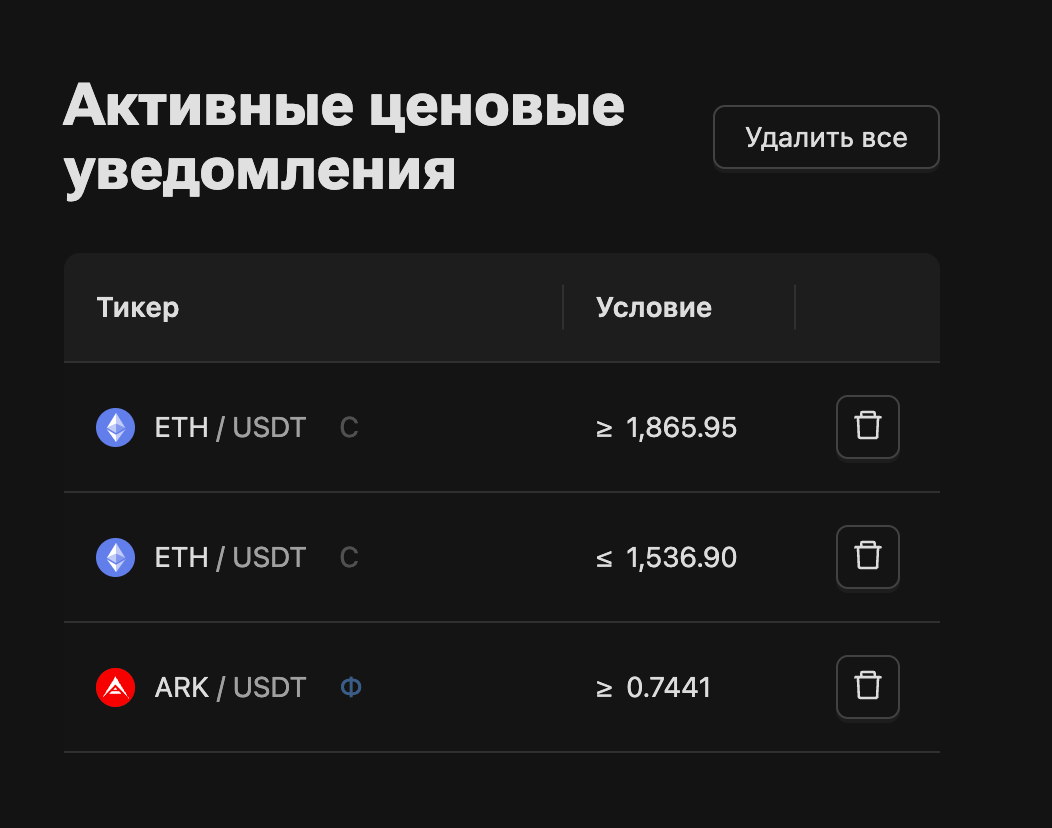
Тут можно удалить все уведомления сразу, а можно одно конкретное.
На этом все, теперь вы готовы использовать ценовые уведомления в своей торговле!